Excel怎么使用ifs函数?
发布时间:2021年03月15日 14:36
今天小编要带领大家学习的是有关于excel软件里的函数的操作,函数是excel软件里的精华,核心人物,下面讲的是excel里的ifs函数的使用,如果你想使用ifs函数,那么就必须知道ifs函数的定义,用起来才顺手,IFS函数的定义是检查是否满足一个或多个条件,是否返回第一个TURE条件所对应的数值。
1.打开一个需要编辑的excel表格,效果图如下。
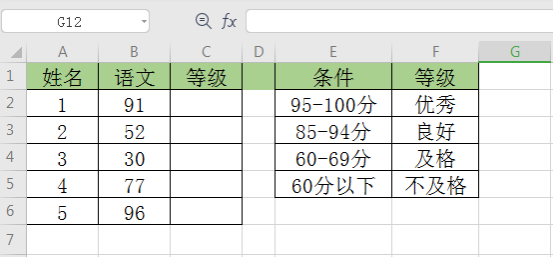
2.点击单元格,然后点击公式菜单,在公式 菜单选项栏里选择“逻辑”,在“逻辑”函数下拉菜单栏里点击IFS,如下图所示。
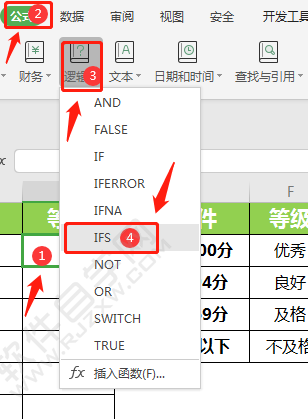
3.在IFS函数中,设置表格相关的参数,然后点击确定,效果图如下。
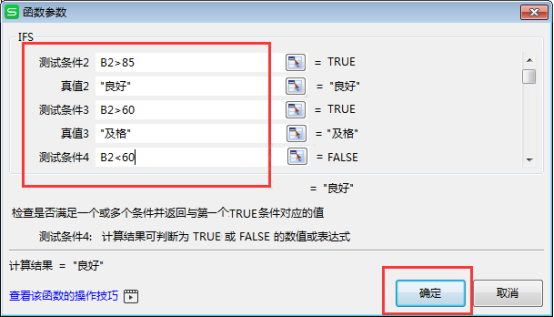
4.设置完参数以后,点击确定键,这样下面的表格里按照你输入的参数范围值,等级区分就出来了,效果如下图所示。
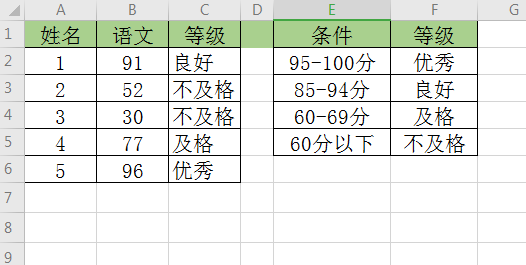
以上操作步骤就是Excel怎么使用ifs函数的方法了,大家理解了没有,要学会函数你就得知道函数的语法和定义,明白没么意思,然后还有一点是你输入的参考值得符合你表格里的数值条件,其实这是最难的地方,你就要动脑筋想想了,自己设什么样的参考值,这个参考值对于函数决定执行什么样的条件起到了关键的作用。这样才能真正把一个函数运用好。
本篇文章使用以下硬件型号:联想小新Air15;系统版本:win10;软件版本:WPS 2019。





